| | 
Przełącznik KVM ATEN CS-661 / CS661
to perfekcyjne połączenie funkcjonalności przełącznika KVM dla 2 komputerów z możliwością łatwego transferu plików pomiędzy komputerami podłączonymi do tego przełącznika. Dodatkowo dzięki wbudowanemu portowi USB 2.0 możliwe jest współdzielenie urządzeń peryferyjnych jak: drukarka, skander, aparat cyfrowy czy inne urządzenie podłączane przez USB.

Podstawowe informacje:
# podłączenie komputerów przez USB,
# funckjonalność KVM - obługa 2 komputerów z wykorzystaniem monitora, klawiatury i myszy z jednostki lokalnej,
# dodatkowy portu USB 2.0 do podłączenia urządzenia peryferyjnego,
# małe rozmiary: 92 x 31 x 14 mm i waga: 98 g,
# zintegrowane kable: dla komputera lokalnego - 0,9m i dla komputera zdalnego - 1,8m,
# wbudowane oprogramowanie z graficznym interfejsem użytkownika,
# łatwy i szybki transfer plików i folderów dzięki wbudowanemu menedżerowi transfery danych,
# Plug and play - automatyczne uruchamianie wbudowanego w przełącznik oprogramowania,
# skalowalność pulpitu komputera zdalnego przy wyświetlaniu na komputerze lokalnym,
# obsługa komputerów stacjonarnych / przenośnych z systemem Windows 2000 SP4/XP/2003/2008/Vista,
# wymagany wolny port USB (zalecane USB 2.0) zarówno na komputerze lokalnym jak i zdalnym,
# maksymalny efektywny transfer: 12 MB/s,
# nie wymaga dodatkowego zasilania.
Przykładowe zastosowania przełącznika:
# zaawansowani użytkownicy - podróży korzystają z komputera przenośnego (obsługa poczty elektronicznej, przygotowanie korespondencji czy obliczeń, itp.), a po powrocie do biura korzystają z komputera stacjonarnego (np. do bardziej zawansowanych obliczeń, czy realizacji projektów wymagających komputera o większej mocy obliczeniowej) - dzięki przełącznikowi ATEN CS661 możliwe jest łatwe przeniesienie plików pomiędzy oboma komputerami i dalsza praca dalej na obu komputerach zgodnie z ich podstawowym przeznaczeniem,
# osoby prowadzące prezentację - mogą w łatwy sposób przenieść czy udostępnić potrzebne pliki niezbędne do prowadzenia prezentacji, szczególnie w sytuacji jeśli prezentacja ma miejsce w siedzibie klienta i na sprzęcie dostępnycm w sali konferencyjnej,
# osoby prowadzące prezentację - mogą w łatwy sposób przenieść czy udostępnić potrzebne pliki niezbędne do prowadzenia prezentacji, szczególnie w sytuacji jeśli prezentacja ma miejsce w siedzibie klienta i na sprzęcie dostępnycm w sali konferencyjnej,
# typowi użytkownicy domowi - mogą w łatwy sposób przenieść pliki pomiędzy komputerem przenośnym a swoim komputerem stacjonarnym po powrocie z pracy czy z podróży służbowej,
# personel techniczny - odwiedziający okresowo wykonujący przeglądów serwisowych instalacji u klientówmogą w prosty sposób podłączyć się do komputerów klienta w celu wykonania koniecznych czynności serwisowych, instalacji aktualizacji oprogramowania, pobrania danych wymagających późniejszej obróbki,
# administratorzy sieci - mają ułatwiony dostęp do swoich instalacji komputerowych w szczególności w sytuacjach awaryjnych kiedy istnieje potrzeba pracy z kilkoma serwerami, a dostępny w serwerowni osprzęt (przełącznik KVM) pozwala na dostęp do serwerów tylko przez jednego operatora w danym momencie.
Jak to w praktyce działa?
Po podłączeniu przełącznika do obu komputerów uruchamiane jest z pamięci przełącznika specjalne oporgramowanie, które na komputerze lokalnym widoczne jest w postaci specjalnego okna dialogowego (na poniższym zrzucie ekranu obszar wewnątrz czerwonej obwódki). Obszar poza obwódką to widoczna część pulpitu komputera lokalnego.
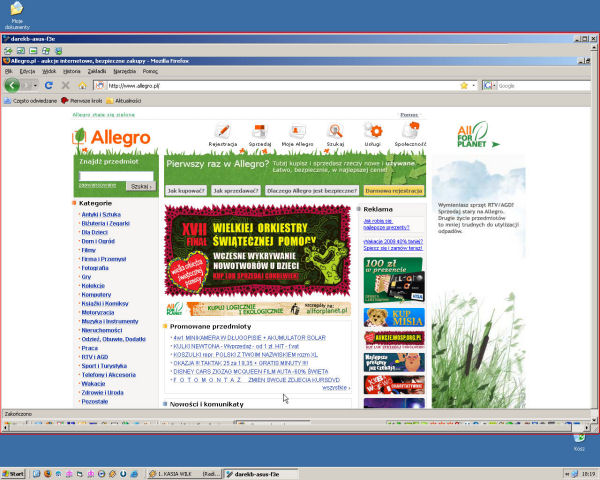
W lewym górnym rogu okna pulpitu zdalnego dostępne jest proste menu udostępniające zestaw narzędzi ułatwiających obsługę komputera zdalnego. Dostępnych jest 5 ikonek umożliwiających odpowiednio:
1. uruchamianie aplikacji do transferu plików
2. przełączanie do trybu pełnoekranowego (Full Screen)
3. minimalizowanie okna lokalnego ekranu
4. aktywowanie przycisku Start na komputerze zdalnym
5. przełączanie dopasowania rozdzielczości komputera zdalnego do rozdzielczości monitora lokalnego
Najciekawszym elementem jest aplikacja do transperu plików dostępna po naciśnięciu pierwszego z przycisków.
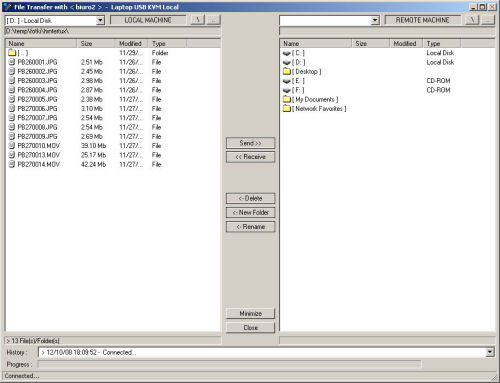
Po jej uruchomieniu may do dyspozycji dwuelementowy panel w którym widoczne są wszystkie napędy zarówno lokalne (stałe dyski, napędy dyskietek czy stacje CD-ROM / DVD, pamięci przenośne), dyski sieciowe oraz dodatkowe foldery systemowe (np. Desktop, My Documents, Network Favorites). Przy pomocy tego panelu możliwe są do wykonania wszystkie typowe operacje (tworzenie, zmiana nazwy, kasowanie plików i folderów), do jakich uprawniony jest użytkownik zalogowany aktualnie na komputerze lokalnym lub zdalnym.
Wykonanie transferu plików jest możliwe na 2 sposoby:
- korzystając z techniki przeciągnij i upuść - wystarczy zaznaczyć wybrane pliki panelu komputera lokalnego lub zdalnego i przenieść je na miejsce docelowe,
- korzystając z przycisków Send lub Receive - wystarczy zaznaczyć odpowiednie pliki / foldery i skorzystać z jednego z tych przycisków aby zaznaczone pliki / foldery zostały skopiowane na drugi z komputerów.
Postęp kopiowania danych widoczny jest w dolnej części okna transferu plików.
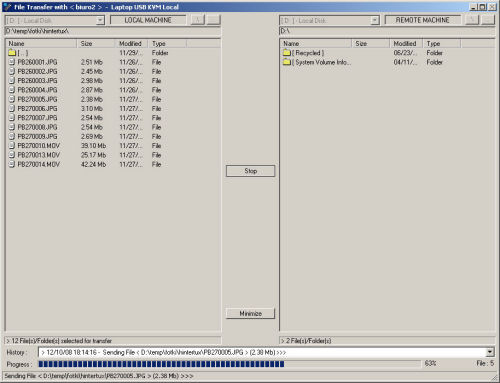
Do pobrania:
Instrukcja obsługi w języku polskim (plik PDF)
Kod PLU: __0387__
Stan produktu: nowy (fabryczne opakowanie)
Gwarancja: 12 miesięcy | |
|

